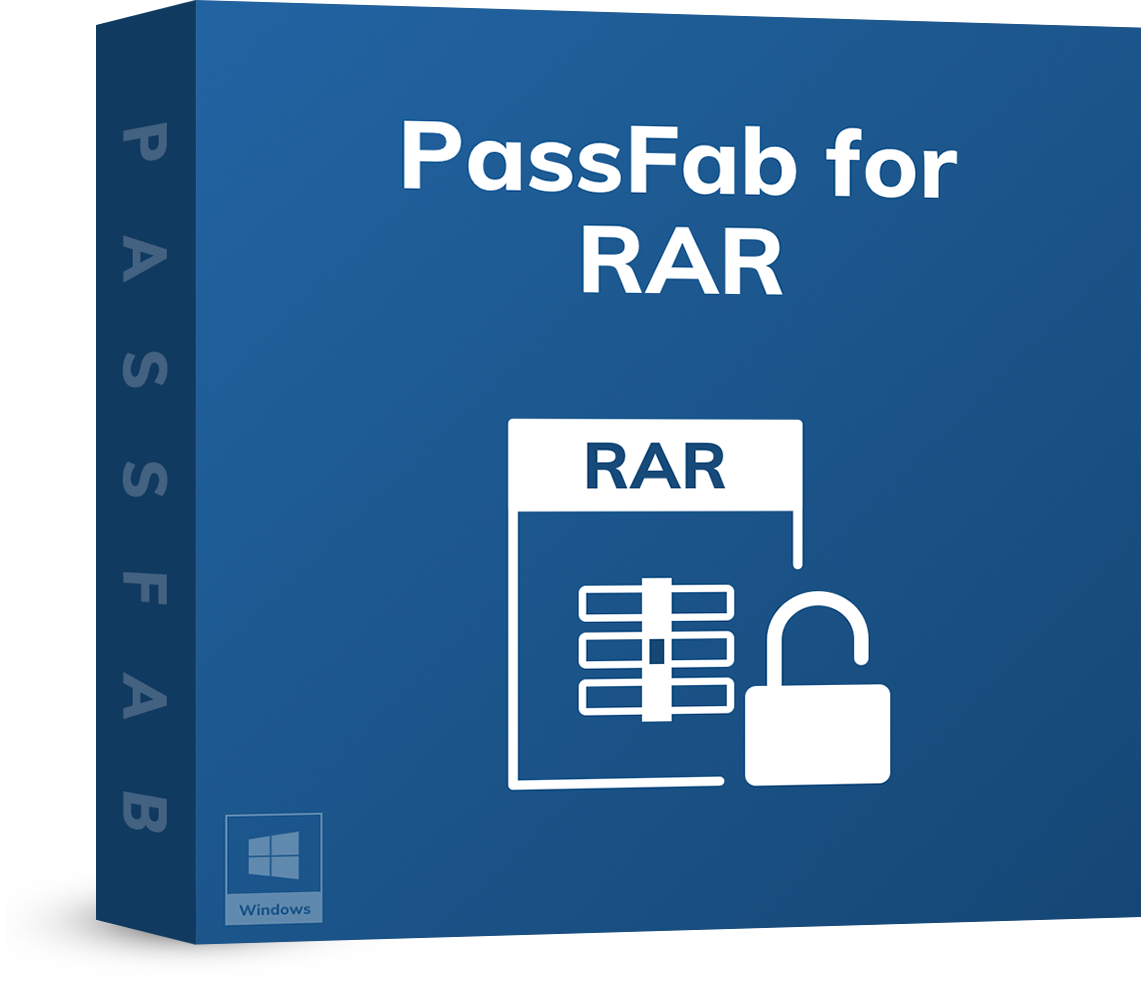Tänk om du inte känner till (eller kommer ihåg) lösenordet som krypterar RAR-filen. Utan lösenordet kommer du inte att kunna extrahera filen från ett skyddat RAR-arkiv. Som ni vet ger WinRAR-arkiveringen ingen funktion för att återställa ett glömt/bortlöst RAR-lösenord. Men oroa dig inte. Försök bara att återställa (eller bryta) RAR-lösenord med den givna guiden om RAR-extraktor utan lösenord. Nu kommer följande guide att förklara för dig hur man extraherar lösenordsskyddad RAR-fil utan lösenord .
- Lösning 1: [SNABB!!!]Extrahera RAR-lösenord med RAR Password Extractor
- Lösning 2: Extrahera RAR-lösenord med anteckningsblock
- Lösning 3: Gissa ditt RAR-lösenord
Lösning 1: [SNABB!!!]Extrahera RAR-lösenord utan lösenord - PassFab för RAR
RAR-extraktor utan lösenord görs globalt, men det finns några bästa program som hanterar sådana operationer bättre. Om varannan metod misslyckas kan du fortfarande ha möjlighet att bli av med RAR-lösenord med PassFab för RAR programvara. Den har flera effektiva alternativ för återställning av RAR-lösenord. Dessutom kan det påskynda lösenordsåterställningen avsevärt genom att använda innovativa sökkriterier och processorer med flera kärnor. Följande är några snabba steg för att återställa RAR-lösenordet.
Videoguide om hur du använder PassFab för RAR för att öppna RAR utan lösenord
Detaljerade steg
Steg 1: Ladda ner och installera PassFab för RAR på din dator. Kör det genom att dubbelklicka med musen.
Steg 2: Klicka på "Lägg till" och välj en lösenordsskyddad RAR-fil.
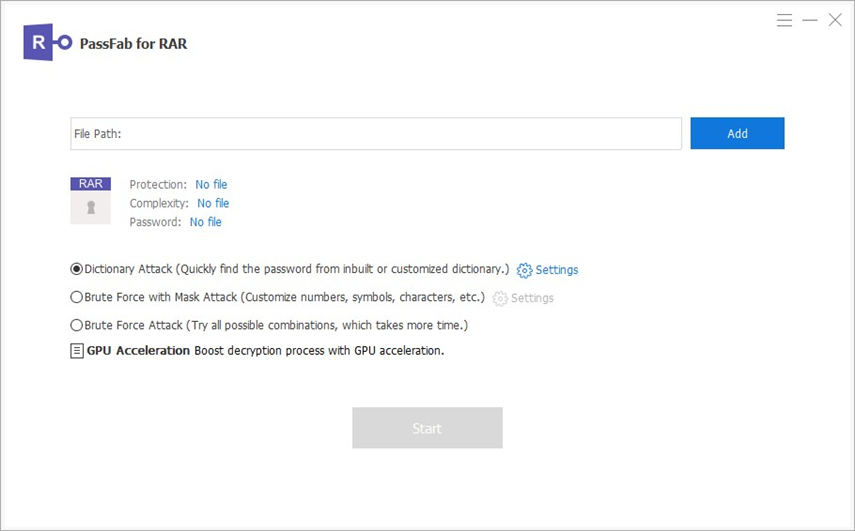
Steg 3: Utan någon komplicerad inställning, klicka bara på "Start" för att börja Återställning av RAR-lösenord .
Steg 4: Ha bara tålamod för att programvaran ska hitta lösenordet och visa det, sedan kan du extrahera RAR-filen med det visade lösenordet du får.
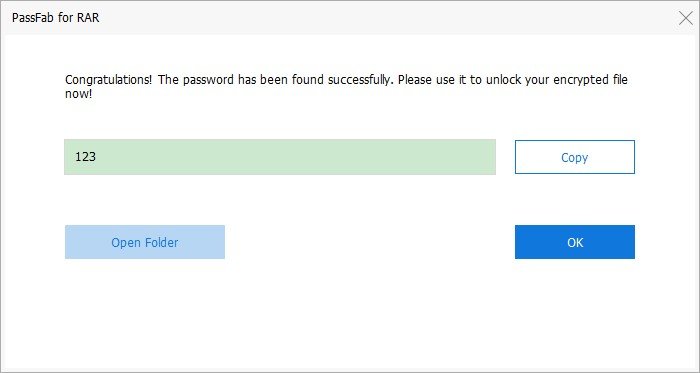
Lösning 2. Extrahera RAR-lösenord med anteckningsblock
Anteckningar är ganska vanligt och nästan alla vet hur man använder det. Skriv bara flera kommandon i anteckningsblocket och kör det, du skulle förmodligen upptäcka RAR-säkerhetslösenord. Du måste veta att det bara fungerar om ditt lösenord endast består av siffror. Det är fortfarande värt ett försök om du inte vet något om RAR-glömt lösenord.
1. Skriv instruktioner i ett nytt anteckningsblock och spara det som rar-password.bat.
Instruktionerna omfattar många samlingar, så nu kommer jag inte att lista dem. Om du vill få mer information eller duplicera kontrollen att använda, kolla bara artikeln som vi redan har: Bästa sättet att hitta lösenord för RAR-fil .
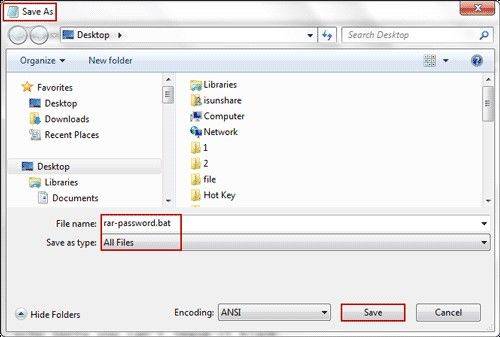
2. Dubbelklicka på filen för att öppna den i ett nytt fönster.
3. Återgå till RAR-filnamnet och ange sökvägen till RAR-filen.
4. Leta efter RAR-filen och mappen. Skriv in filnamnet och sökvägen på lämplig plats på startskärmen.
5. Tryck på Enter i fönstret för att se RAR-filens lösenord.
Så fort du trycker på Enter kommer instruktionerna i den datorfilen att köras för att hitta lösenordet för RAR-datorfilen, allt du behöver göra är att ange namn och riktning. Förmodligen omedelbart, eller en period senare, skulle du få RAR datorfilsäkerhetslösenord. Men bli inte frustrerad om du inte får lösenordet. Det finns fortfarande två andra resurser som enkelt kan återställa RAR-lösenord på kort tid.
Lösning 3: Gissa ditt RAR-lösenord
RAR-arkivering är ett allmänt använt system, och de flesta skulle ha det installerat på datorn. RAR-arkivfil ger mycket komfort för vårt arbete. När vi behöver diskutera eller utbyta flera filer komprimerar vi vanligtvis filerna till en arkivdatorfil i RAR- eller ZIP-format för enklare överföring.
Dessutom tillhandahåller WinRAR archiver funktionen som låter oss ställa in säkerhetslösenord för att säkra en RAR-arkiverare, så ett lösenord behövs för att dra ut filer från RAR-arkivet. Detta kommer att undvika olaglig tillgång till materialet i arkivet. Mycket information skyddas med vanliga lösenord. Ta en titt på de bästa värsta Internetanvändarlösenorden:
Prova lösenord som 12345, 123456, lösenord, qwerty, etc. Eller prova något lite komplext men ändå gissningsbart: work123, hpabc, dell786, etc. Så ta följande steg som jag kommer att dela. Sedan, när du kommer till det stadium där en dialogruta kommer att dyka upp som ber om ett lösenord, gissa med 12345.
Steg 1: Öppna programvaran WinRAR, högerklicka på RAR-filen vars lösenord du vill ta bort och välj sedan Extrahera filer i alternativlistan för att extrahera filen.
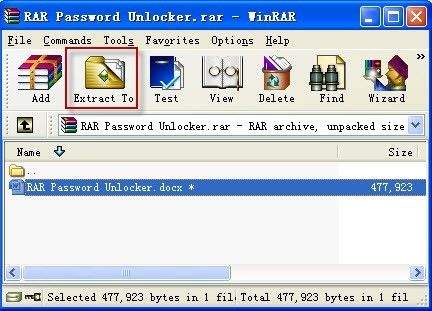
Steg 2: Klicka på RAR-filens lösenord i fönstret som visas och klicka på OK.
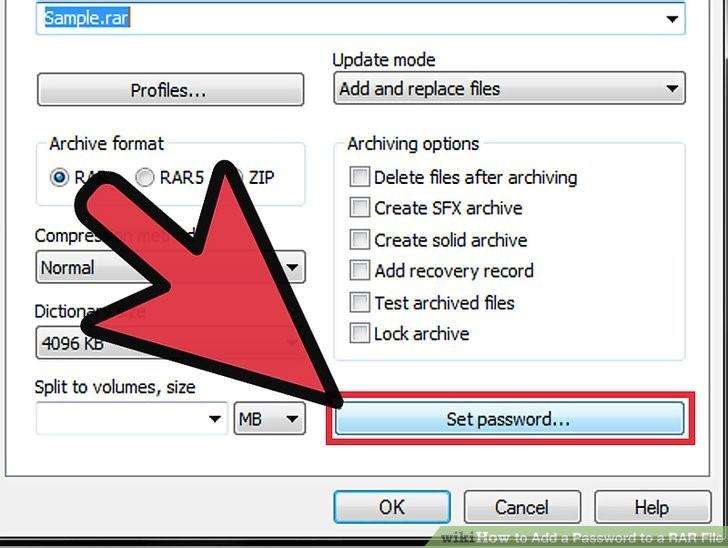
Steg 3: Klicka helt enkelt på OK-tangenten i slutet av nästa skärm som visas. Detta kommer att extrahera arkivets innehåll till en mapp i samma katalog som RAR-filen finns i.
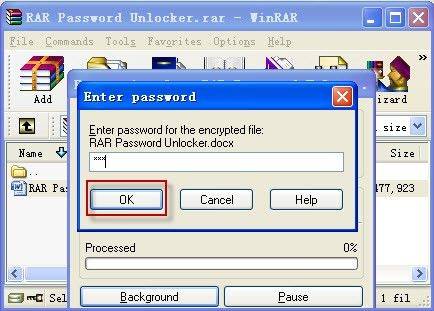
Steg 4: Högerklicka på den nya mappikonen och välj Lägg till i arkiv. Operationen talar om för WinRAR att du vill ta filerna i mappen och klistra in dem i en ny RAR-fil.
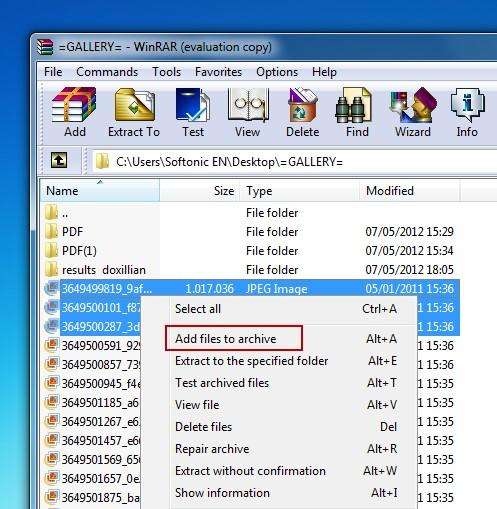
Steg 5: Klicka på OK i fönstret som verkar vara det. Sedan kommer filerna i mappen att inkluderas i en RAR-fil. Nu har du effektivt eliminerat WinRAR säkerhetslösenord. När WinRAR har skapat databasfilen kan du komma åt den utan lösenordsskydd.
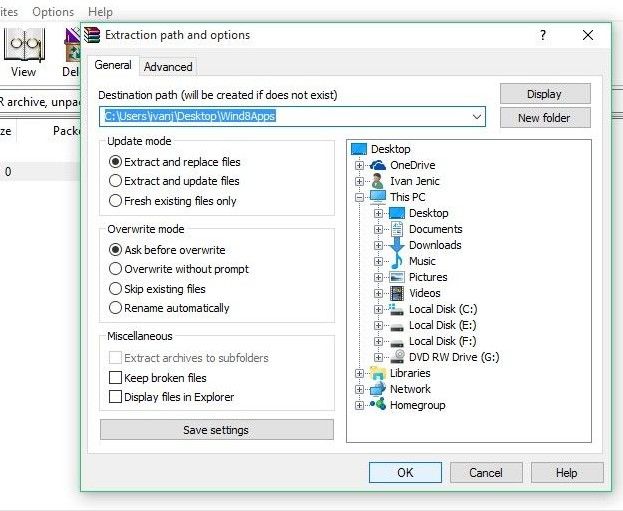
Sammanfattning
Om du inte kom ihåg ditt RAR-lösenord och inte kan öppna RAR utan lösenord, kan du välja någon av ovanstående lösningar för att återställa eller ta bort RAR-lösenord . Det är dock det perfekta valet att använda PassFab för RAR för att få tillbaka lösenordet, speciellt när du delvis kan komma ihåg eller tänka något om RAR-lösenordet. Vi hoppas att den här artikeln har förklarat ett antal användbara sätt att extrahera RAR-lösenord.